- Декодирование и создание штрих-кодов QR в Linux
- Другие варианты.
- Как создать свой собственный QR-код в Ubuntu
- Что такое QR-код?
- Как создать QR-код в Linux?
- Как создать QR-коды в командной строке Linux
- QR-коды
- Использование QR-кодов
- Установка qrencode
- Параметры qrencode
- Использование qrencode
- Обычный текст QR-коды
- Добавление цвета
- Сохранение местоположения в QR-коде
- Сохранение номера телефона в QR-коде
- Отправка электронного письма с помощью QR-кода
- QR-код веб-сайта
- Отправка SMS или MMS-сообщения с помощью QR-кода
- Подключитесь к сети Wi-Fi с помощью QR-кода
- Добавление контакта с QR-кодом
- Добавление календарного события с помощью QR-кода
- Так много применений
Установлен памятник вандалам. Вандалы озадачены.
Декодирование и создание штрих-кодов QR в Linux
| 21.04.11 15:04 / Обновлено 22.04.11 15:58 | Версия для печати | Linux | Копипаст |
Для разбора и кодирования QR-кодов (оформленный в виде квадрата матричный
код, состоящий из прямоугольных областей и способный содержать в себе несколько
килобайт данных) в Linux удобно использовать пакет libdmtx-utils.
Устанавливаем в Debian/Ubuntu:
sudo apt-get install libdmtx-utils
sudo yum install libdmtx-utils
Кодируем текст из файла test.txt и сохраняем его в изображение test.png:
dmtxwrite -o test.png test.txt
для управления выводом можно использовать опции:
Декодируем содержимое QR-кода, содержащегося в изображении test.png:
Другие варианты.
Система zbar (http://sourceforge.net/projects/zbar/) позволяет декодировать не
только QR-коды, но и штрих коды других типов.
Устанавливаем ZBar в Debian/Ubuntu:
sudo apt-get install zbar-tools
sudo yum install zbar-tools
Декодируем содержимое штрих-кода, содержащегося в изображении test.jpg:
Еще один вариант декодирования QR-кодов — использование программы
libdecodeqr-simpletest из пакета libdecodeqr-examples:
Для кодирования QR-кодов в Linux можно использовать утилиту qrencode (http://fukuchi.org/works/qrencode/index.en.html):
sudo apt-get install qrencode
или
sudo yum install qrencode
Кодируем текст из файла test.txt и сохраняем его в изображение test.jpg:
cat test.txt| qrencode -o test.jpg
Другие системы кодирования и декодирования QR-кодов:
Источник
Как создать свой собственный QR-код в Ubuntu
QR-коды — это отличный способ сэкономить время: фактически это гиперссылка, помещенная в реальный мир.
Qrencode — это небольшая утилита командной строки, которая позволяет создавать собственные QR-коды (сохраняемые в файлах .png) для их последующего размещения в блоге или любом другом месте.
Что такое QR-код?
QR-код (сокращение от Quick Response) — это двухмерный штрихкод, визуально представленный сочетанием черных квадратов на белом фоне. Информация, закодированная в QR-коде, обычно представляет собой URL или текст, и широко применяется, например, для считывания информации при помощи смартфонов Android или Blackberry.
Как создать QR-код в Linux?
Это очень просто (применительно к Ubuntu). Вам необходимо установить утилиту qrencode из Центра Приложений Ubuntu. Введите ее название в поиске, или просто кликните здесь.
После завершения установки можно создвать QR-коды из командной строки или с помощью графического интерфейса .
Команда имеет следующий синтаксис:
Например, для того, чтобы сделать код со ссылкой на домашнюю страницу Google и сохранить его в файле google.png, необходимо ввести следующую команду:
На выводе получим:
Рис. 1. QR-код со ссылкой на http://google.com
Изображение слишком маленькое? Вы можете увеличить количество «пикселей», используемых в коде, с помощью аргумента «-s». В результате получится такой-же код, но увеличенный в 6 раз. Файл .png сохраняем на рабочем столе.
Источник
Как создать QR-коды в командной строке Linux
QR-коды могут сделать гораздо больше, чем просто перенаправить вас на веб-сайт. А ещё их легко создавать в командной строке Linux. Мы покажем вам, как это сделать.
QR-коды
Коды быстрого ответа (QR) переживают возрождение благодаря их использованию в приложениях для отслеживания COVID-19 во многих странах. Это удобный способ поделиться информацией и вызвать отклик у людей. У каждого есть мобильный телефон, поэтому у всех есть подходящий сканер. Существует множество бесплатных программных приложений для сканирования QR-кодов и штрих-кодов, поэтому не требуется дополнительное оборудование и затраты на программное обеспечение.
С момента их изобретения в 1994 году высоко оценённой командой Denso Wave, дочерней компании Toyota, QR-код нашёл много новых применений.
QR-код может содержать гораздо больше информации, чем штрих-код, и благодаря его конструкции сканер может определить, где находится QR-код, и автоматически ориентировать изображение при его считывании и декодировании.
Эти характеристики сделали его таким успешным в его первоначальной роли отслеживания запасов, сборок и компонентов на заводских производственных объектах. Не имеет значения, если QR-код или предмет, к которому он прикреплён, не идеально выровнены, когда он проезжает по конвейерной ленте. QR-сканер может обнаружить и прочитать код независимо от его ориентации.
Почему бы не использовать онлайн-генератор QR-кода? Их много, но многие из них ставят условия, что им разрешено сохранять и хранить информацию, которую вы им предоставляете, и они могут делать с данными всё, что захотят. Если вы собираетесь создавать QR-коды с личной или конфиденциальной информацией, такой как контактные данные или данные о подключении к Wi-Fi, это создаёт значительную угрозу безопасности.
Все ваши данные остаются под вашим контролем, если вы используете инструмент командной строки, такой как qrencode. Он также позволяет создавать сценарии и псевдонимы для программного создания QR-кодов.
Использование QR-кодов
Вне заводов и производственной среды QR, вероятно, чаще всего используется в рекламной литературе, такой как листовки, брошюры и плакаты. Их также часто можно увидеть на упаковке продуктов. В этих сценариях QR-код обычно содержит унифицированный указатель ресурса (URL) или веб-адрес. Приложение для сканирования открывает веб-сайт для пользователя.
Когда вы сканируете QR-код своим мобильным телефоном, он определяет тип данных, которые были закодированы, и предлагает выполнить соответствующее действие. Например, если данные представляют собой событие календаря, вас спросят, хотите ли вы добавить событие в свой календарь.
QR-код может запускать следующие действия:
- Отображение текста.
- Навигация к точке на карте.
- Телефонный звонок.
- Отправка SMS-сообщения.
- Отправка электронного письма.
- Открытие URL-адреса для отображения веб-страницы или загрузки файла.
- Добавление контакта в адресную книгу.
- Добавление события в календарь.
- Подключение к сети Wi-Fi.
Емкость QR-кода составляет до 7000 цифр или 4000 символов и отличается высокой надежностью.
Установка qrencode
qrencode — это универсальный, быстрый и многофункциональный генератор QR-кода. Он предоставляет библиотеку, которую можно связать с вашими собственными программами, чтобы инкапсулировать технологию генерации QR-кодов в ваши собственные приложения. Он также предоставляет утилиту командной строки, которую мы собираемся использовать.
Чтобы установить qrencode в Debain, Linux Mint, Ubuntu, Kali Linux и их производные выполните эту команду:
На Arch Linux, Manjaro, BlackArch и их производных выполните:
Чтобы установить qrencode в Fedora, используйте эту команду:
Параметры qrencode
Есть два разных набора параметров, которые нам нужно передать qrencode. Один набор относится к созданию и кодированию QR-кодов, а другой определяет данные, которые мы хотим, чтобы QR-код содержал.
Параметры, которые влияют на создание QR-кода, определяют такие вещи, как размер QR-кода, цвет клетчатого узора и фона, а также настройки исправления ошибок.
Назначение QR-кода — например, отправляет ли он SMS-сообщение или предлагает добавить контакт в адресную книгу — определяется информацией внутри QR-кода. Это не зависит от способа создания QR-кода. Ключевые слова и имена полей определяют тип закодированного контента и позволяют программному обеспечению сканирования определять, что ему следует делать с полученной информацией.
Использование qrencode
Обычный текст QR-коды
Самая простая форма QR-кода содержит простой текст. Его можно использовать для передачи конечному пользователю любой текстовой информации. Мы используем следующие параметры qrencode:
- -s 6: устанавливает размер блоков в клетчатом шаблоне QR. Предоставляемое вами число задаёт размер в пикселях длины одной стороны блока.
- -l H: устанавливает уровень исправления ошибок. Мы можем использовать следующие варианты: «L» для низкого, «M» для среднего, «Q» для довольно высокого и «H» для высокого или максимального. Различные уровни исправления ошибок могут справиться с разным объёмом повреждений или нечёткостью при сканировании QR-кода. «Низкий» позволяет успешно сканировать код, если до семи процентов кода скрыто или повреждено. «Средний» увеличивает этот показатель до 15 процентов. «Достаточно высокий» может справиться с повреждением до 25 процентов кода. «Высокий» уровень может справиться с колоссальными 30 процентами повреждений или неразборчивости при сканировании QR-кода. Чем больше исправлений ошибок вы используете, тем больше будет общий QR-код. Это связано с тем, что ему необходимо хранить избыточную информацию, что означает, что в шаблоне больше блоков.
- -o «text.png»: параметр вывода позволяет указать имя сгенерированного изображения. По умолчанию это изображение Portable Network Graphics (PNG). Если вы используете параметр -t (тип), вы можете изменить вывод на различные форматы, включая инкапсулированный постскрипт (EPS), масштабируемую векторную графику (SVG) и множество различных вариантов вывода на основе символов Американского национального института стандартов (ANSI).
- Текст для кодирования предоставляется последним и заключён в кавычки.
Эта команда создаёт этот QR-код:
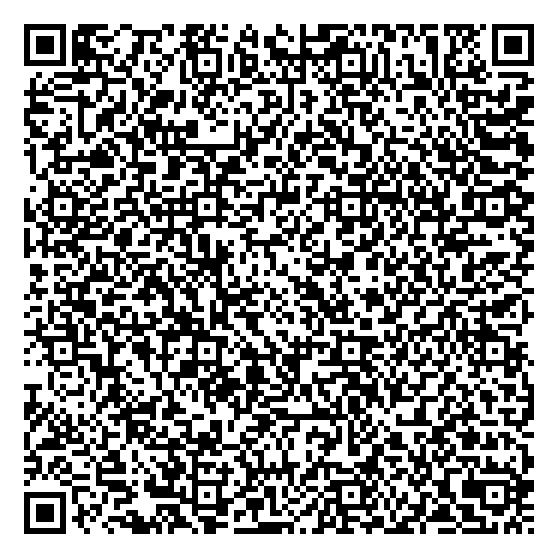
При сканировании текст извлекается и отображается в программе сканирования.

Приложение для сканирования предоставит несколько предложений, которые вы, возможно, захотите сделать. В этом случае — в этом конкретном приложении — вы можете выполнить поиск в Интернете по полученному тексту или выбрать, чтобы поделиться текстом с другими.
Добавление цвета
Параметры —foreground и —background позволяют вам установить цвета для шаблона QR-кода и фона. Вы можете указать цвет в шестнадцатеричном представлении цветовой модели RGB или восьмизначном шестнадцатеричном представлении цветовой модели RGBA.
Мы используем обозначение RGB. В Интернете есть удобные таблицы для поиска цветовых кодов. Передний план будет оттенком синего, а фон — белым.
QR-код создаётся в выбранном нами оттенке синего.
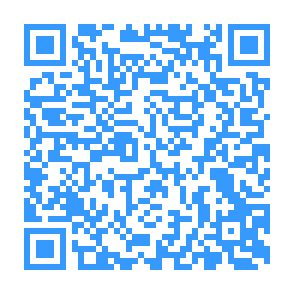
Он сканирует так же, как и любой другой QR-код. Если вы все же измените цвета, убедитесь, что у вас есть достаточный контраст между передним планом и фоном, чтобы приложения сканирования могли надёжно выделить клетчатый узор.
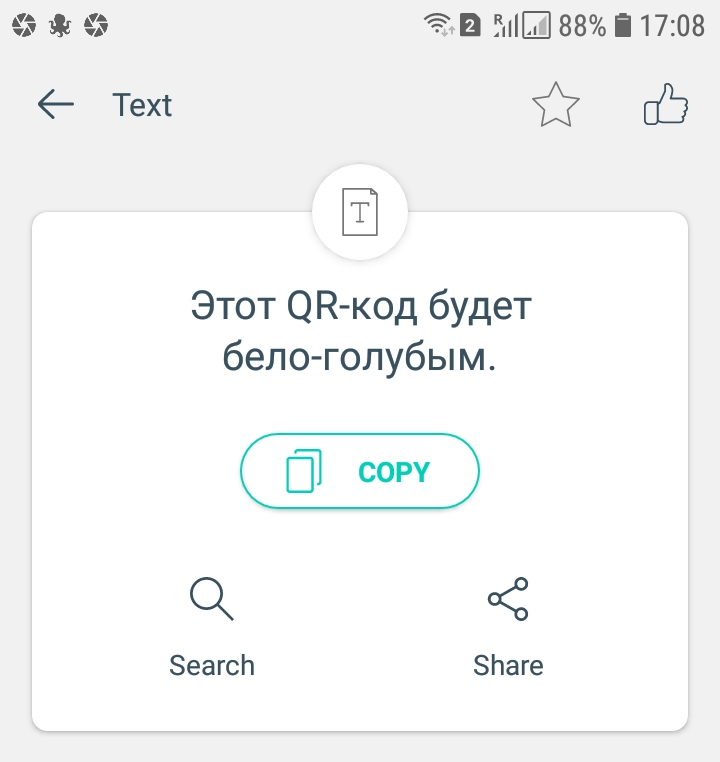
Сохранение местоположения в QR-коде
Вы можете легко сохранить местоположение чего-либо в QR-коде.
- Информация, которую мы храним, должна начинаться с ключевого слова geo.
- Используйте двоеточие «:», чтобы отделить ключевое слово от данных о местоположении.
- Местоположение необходимо указывать в десятичных градусах.
- Не оставляйте пробелов во всей строке и используйте запятую «,» между значениями широты и долготы.
Параметры qrencode такие же, как и раньше. Мы меняем назначение QR-кода, просто изменяя информацию, хранящуюся в нем.
Это создаёт этот QR-код. Расположение — место на берегу моря в тропиках.
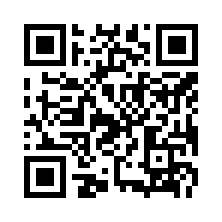
При сканировании пользователю предлагается возможность посмотреть местоположение на карте или проложить маршрут к нему.
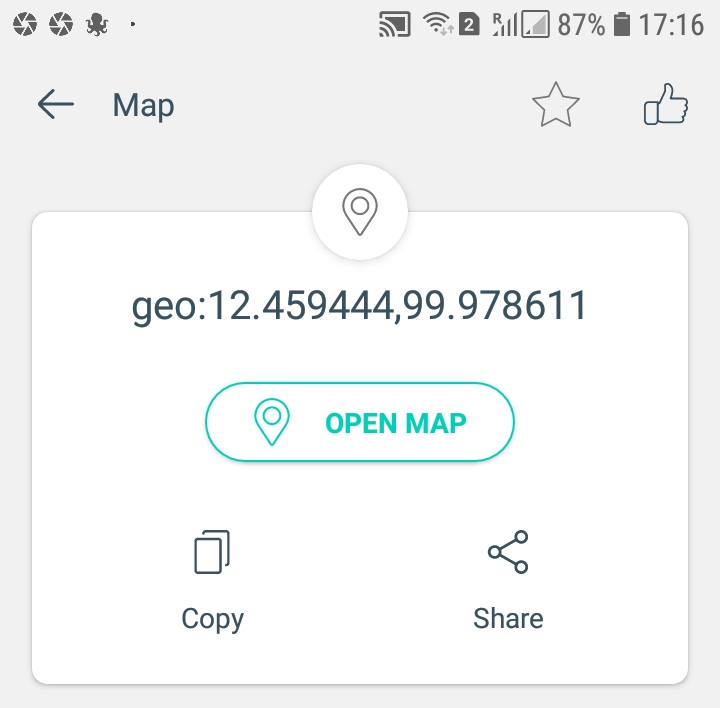
Сохранение номера телефона в QR-коде
Чтобы сохранить номер телефона внутри QR-кода, используйте ключевое слово tel, двоеточие «:» и номер телефона без пробелов. Лучше не использовать дефисы и другие знаки препинания в числе, потому что некоторые приложения для сканирования могут запутаться. Вместо «(123) 456–7890» используйте «1234567890».
Это QR-код, сгенерированный этой командой:
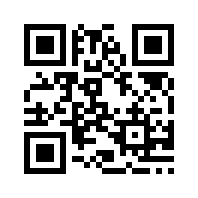
При сканировании приложение предлагает добавить этот номер в качестве контакта — вам нужно будет указать имя самостоятельно; другая опция — позвонить по номеру.
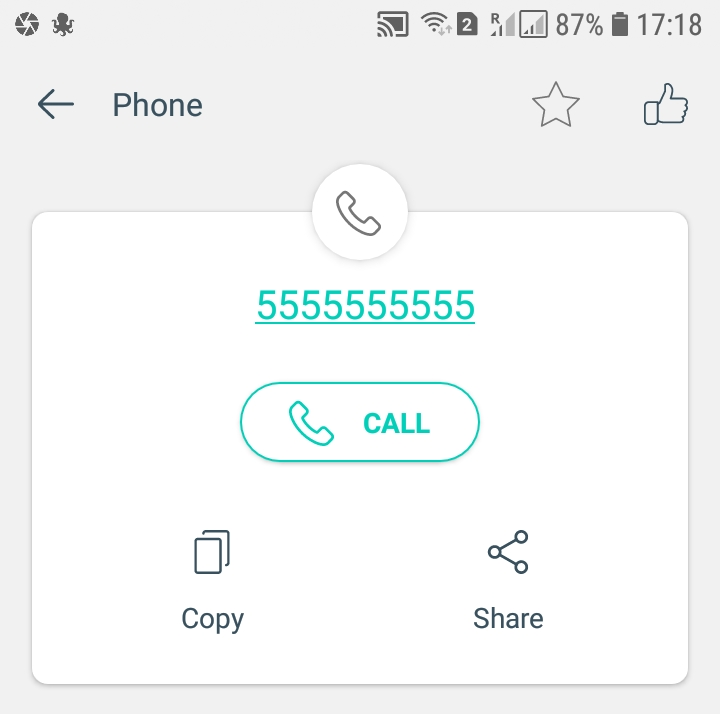
Отправка электронного письма с помощью QR-кода
Вы можете добавить информацию к QR-коду, чтобы приложение для сканирования предлагало отправить электронное письмо. Вы можете указать адрес электронной почты получателя, тему и текст сообщения.
- Ключевое слово для использования — mailto с двоеточием «:», отделяющим его от адреса электронной почты.
- Используйте «?subject=» для обозначения темы. Не ставьте пробелы перед или после флага «?subject=».
- Используйте «&body=», чтобы определить содержание сообщения электронной почты. Не ставьте пробелы перед или после флага «&body=».
Это результирующий QR-код.

При сканировании приложение предлагает отправить электронное письмо или добавить адрес электронной почты в качестве контакта.

QR-код веб-сайта
Чтобы направить пользователя на веб-сайт или другой URL-адрес, используйте ключевое слово http или https, двоеточие «:» и веб-адрес без пробелов.
Эта команда создаёт этот QR-код.
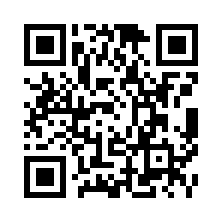
При сканировании кода приложение предлагает открыть ссылку.
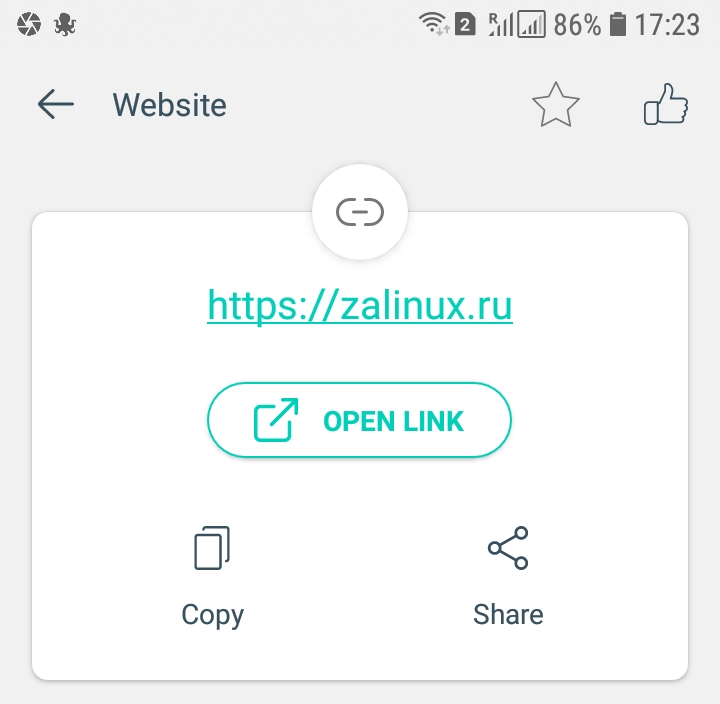
Отправка SMS или MMS-сообщения с помощью QR-кода
Форматы для отправки сообщения службы коротких сообщений (SMS) или службы обмена мультимедийными сообщениями (MMS) идентичны. Используйте ключевое слово smsto, двоеточие «:«, номер телефона, запятую «,» без пробелов, а затем тело сообщения.
Эта команда создаёт этот QR-код:
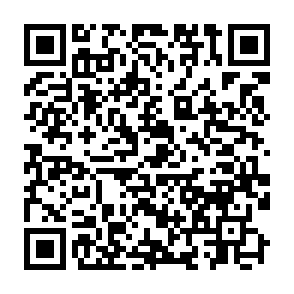
При сканировании пользователь может отправить SMS или MMS-сообщение.
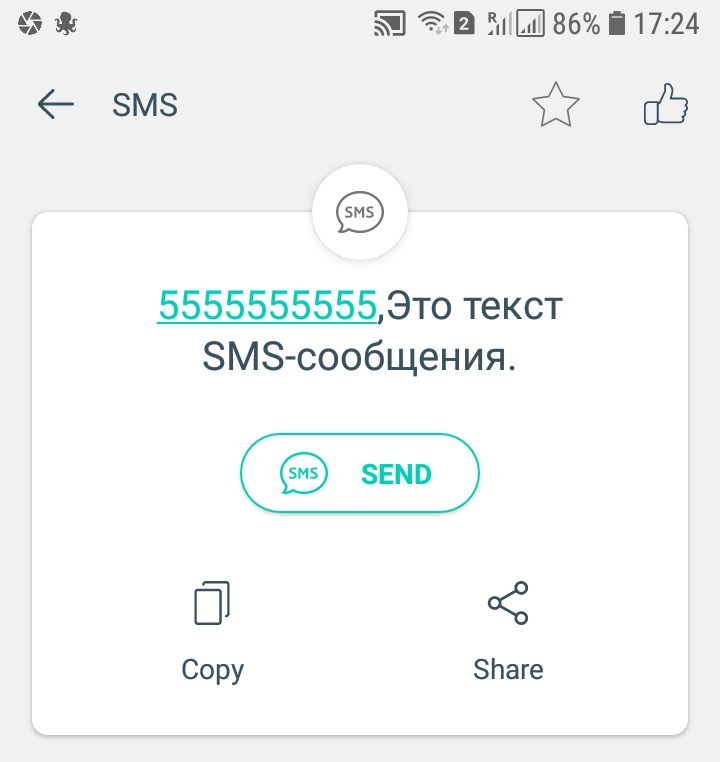
Подключитесь к сети Wi-Fi с помощью QR-кода
Можно закодировать детали сети Wi-Fi в QR-коде. Посетители могут сканировать QR-код, чтобы легко подключиться к гостевому Wi-Fi.
Ключевое слово — WIFI, за которым следует двоеточие «:» и несколько других параметров.
- Т: Тип безопасности. Это может быть WEP, WPA или WPA2. Обратите внимание, что между буквой «T» и значением безопасности стоит двоеточие, а также точка с запятой «;» после настройки безопасности.
- S: идентификатор набора услуг (SSID) сети Wi-Fi, проще говоря, имя Wi-Fi сети. Обратите внимание, что между «S» и SSID стоит двоеточие, а также точка с запятой «;» После SSID.
- P: пароль или ключ безопасности сети Wi-Fi. Обратите внимание, что между буквой «P» и ключом безопасности стоит двоеточие, а также две точки с запятой «;» после пароля для входа в Wi-Fi сеть.
Поместите свой настоящий SSID и ключ безопасности там, где в команде стоят СЕТЬ и ПАРОЛЬ. QR-код выглядит так:

При сканировании QR-кода приложение предлагает подключиться к сети Wi-Fi или скопировать пароль в буфер обмена.

Добавление контакта с QR-кодом
Контактные данные в формате vCard могут быть добавлены к QR-коду и отсканированы в адресную книгу пользователя. Это устраняет риск опечатки. Можно сохранить много информации, поэтому лучше всего добавить детали в файл и перенаправить этот файл в qrencode.
Этот текст был добавлен в файл с именем «contact.txt».
Мы можем перенаправить этот файл в qrencode следующим образом:
Создаваемый им QR-код содержит намного больше блоков в шаблоне кода, чем мы видели до сих пор. Это потому, что в шаблоне закодировано больше информации, и мы используем самый высокий уровень исправления ошибок.
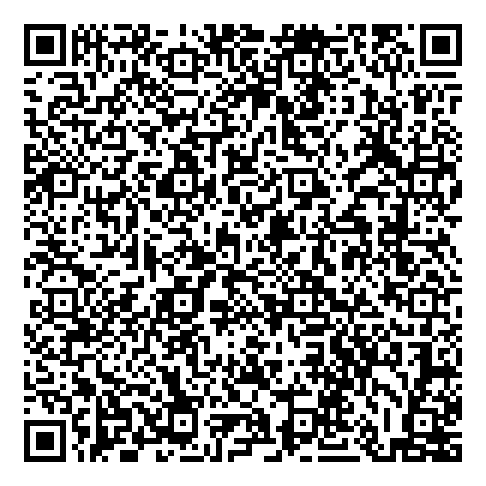
Как и следовало ожидать, приложение для сканирования предлагает добавить его в качестве контакта. Но поскольку он обнаружил, что в информации есть номер телефона, он также предлагает позвонить по нему. Точно так же он также обнаружил адрес электронной почты и предлагает отправить электронное письмо.
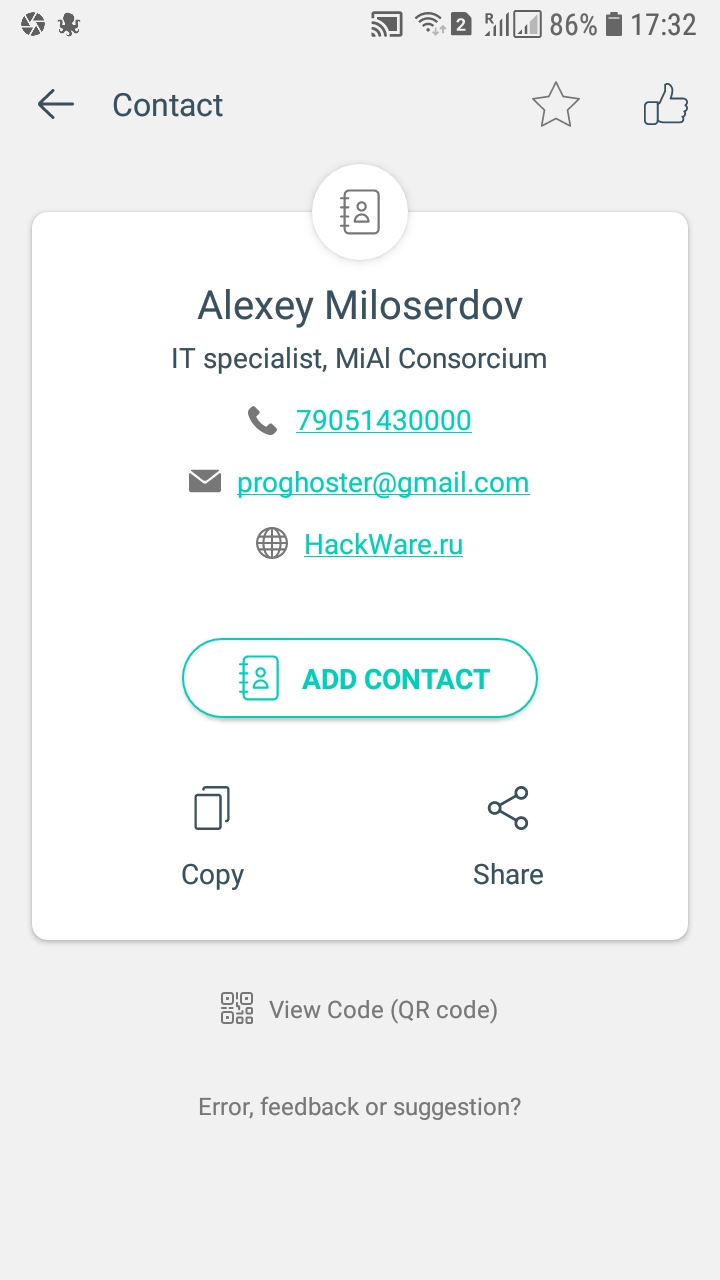
Добавление календарного события с помощью QR-кода
Добавление события в календарь очень похоже на добавление контакта. Данные лучше всего добавлять в файл, который перенаправляется в qrencode.
Этот текст был добавлен в файл с именем «event.txt».
Это было перенаправлено в qrencode следующим образом:
Это QR-код, содержащий календарное событие:

Приложение для сканирования расшифровывает событие следующим образом:
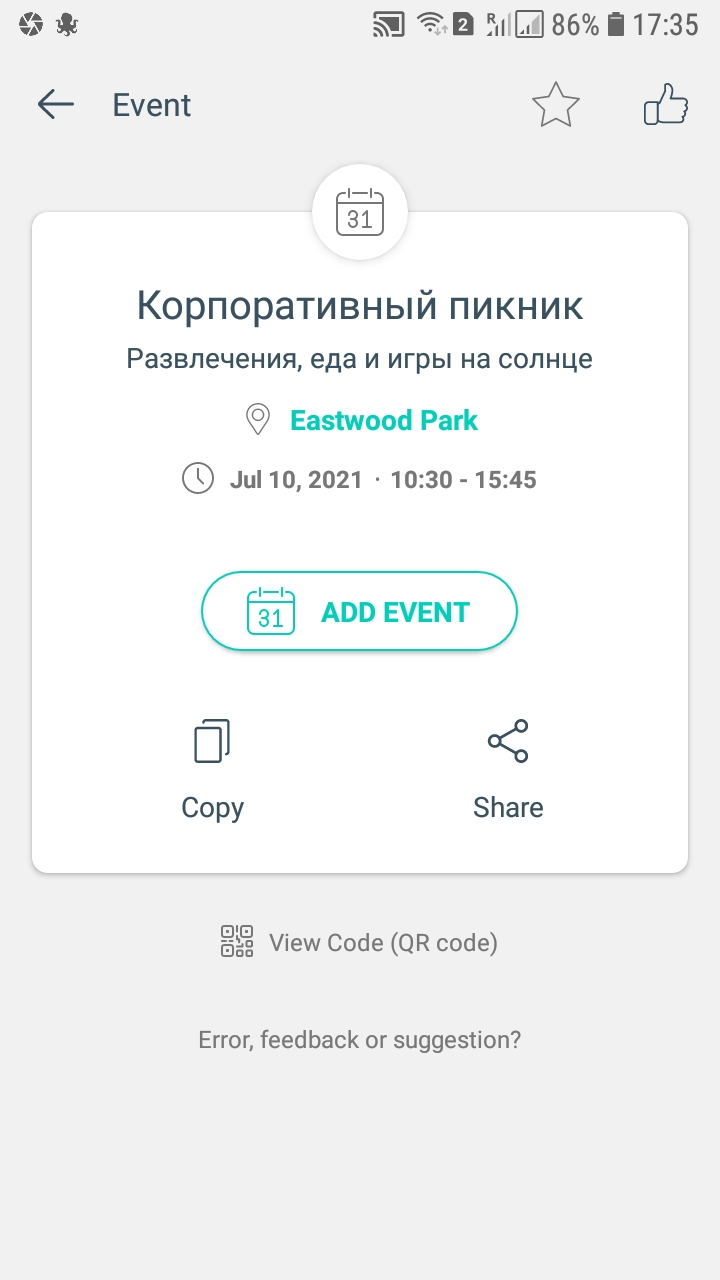
Пользователь может добавить событие в свой календарь, нажав на значок «Добавить событие».
Так много применений
QR-коды можно разместить где угодно: в подписях электронной почты, в рекламной литературе, на плакатах, листовках, в виде наклеек на оборудовании, на веб-сайтах, на упаковке продуктов, на этикетках продуктов и т. д.
Они могут предоставлять всевозможную информацию или функции. QR-код на наклейке, прикреплённой к устройству, может открыть последнюю версию руководства по обслуживанию или руководства пользователя.
На плакате может быть QR-код, чтобы добавить мероприятие в ваш календарь, и ещё один QR-код, чтобы указать направление к месту проведения.
Все, что нужно, — это немного творчества, немного ноу-хау и qrencode.
Источник




